-
Cómo cambiar el color frontal en Adobe Photoshop
-
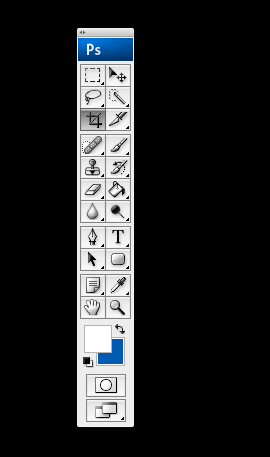
Para diseñar casi cualquier cosa en Adobe Photoshop, el elemento básico más importante de entender es cómo controlar los colores. El color de primer plano dicta el color que escribir, dibujar, pintar, pulverizar o verter sobre el lienzo. Seguir unos pasos para cambiar el color de primer plano en Adobe Photoshop.Instrucciones
1
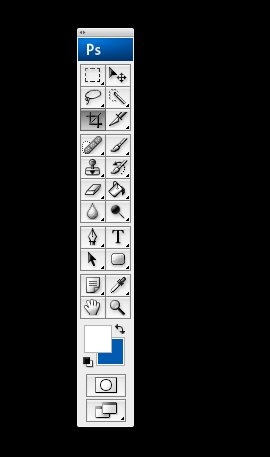
Busque su barra de herramientas en Photoshop. Asegúrese de que esté abierta, vaya a "Windows" y luego "Herramientas". Fíjese en las dos plazas bajo la lupa; el cuadrado blanco en la parte superior es el color de primer plano, mientras que la parte inferior cuadrado azul es su color de fondo.2
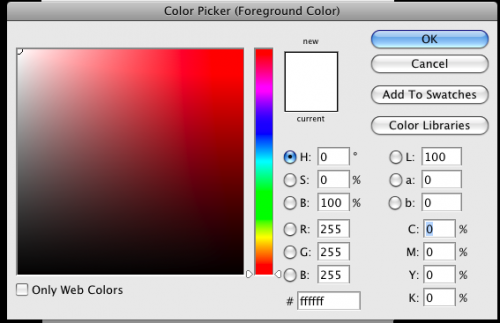
Cambiar su color de primer plano haciendo clic en el cuadro superior, que es de color blanco en este ejemplo. Obtendrá un menú llamado el selector de colores (ver foto a la izquierda).3
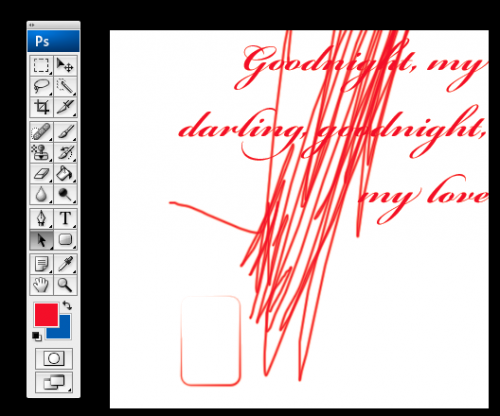
Utilice el control deslizante del arco iris hacia la derecha para cambiar la tonalidad y el uso de la gran plaza de perfeccionar el cual sombra que le gustaría utilizar. El cambio se refleja en la barra de herramientas cuando se hace clic en "Aceptar". Ahora, cuando utiliza las herramientas en la barra de herramientas, que va a utilizar su nuevo color de primer plano.Consejos y advertencias
- Para cambiar rápidamente entre los colores de primer plano y de fondo, basta con hacer clic en la pequeña flecha de doble cara en el lado derecho superior apuntando a ambos cuadros.
